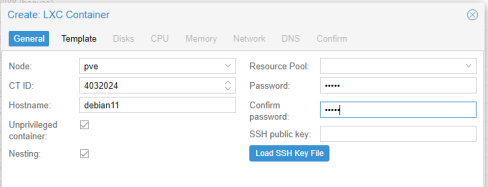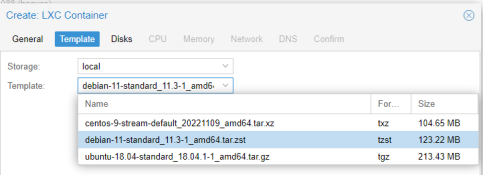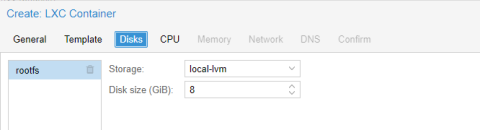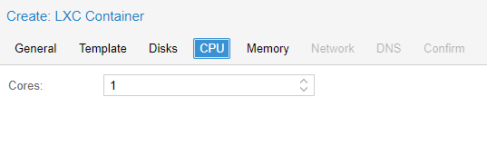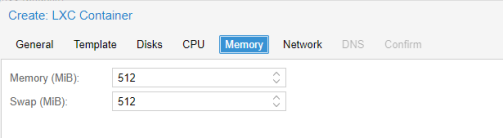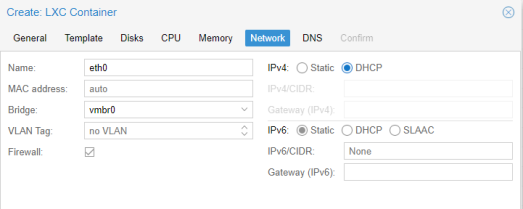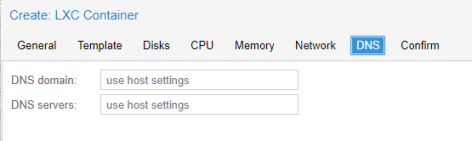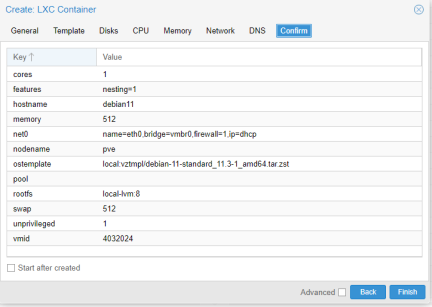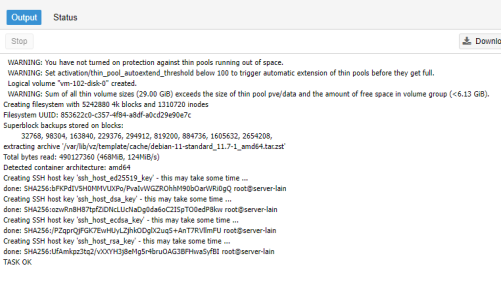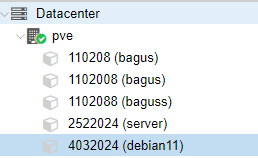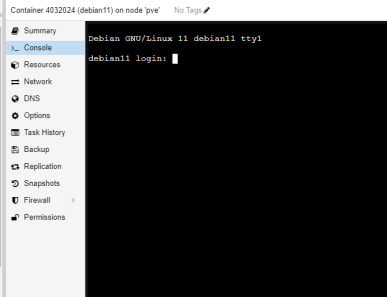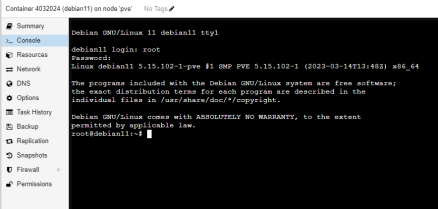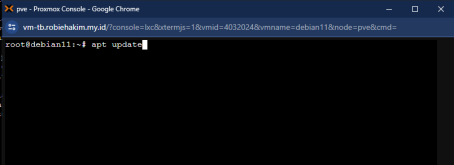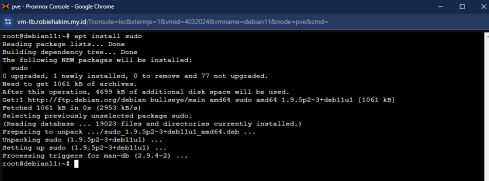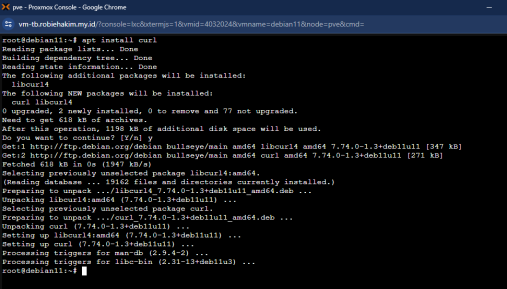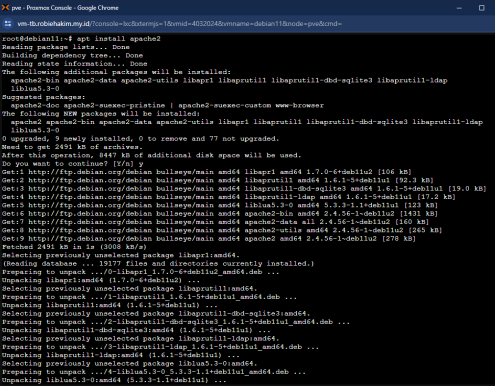Membuat CT Proxmox
Loncat ke navigasi
Loncat ke pencarian
Buat CT
Tab General
Isikan sesuai gambar
Tab Template
Tab Disks
Tab CPU
Tab Memory
Tab Network
Pilih DHCP
Tab DNS
Kosongkan saja
Tab Confirm
Klik Finish
Klik Finish, lalu akan muncul tampilan seperti gambar berikut
Jika berhasil akan muncul disebelah kiri CT seperti gambar berikut
Install Web Server (Apache2)
Nyalakan CT dengan menekan tombol Start
Login ke CT
Login : root
Password : 12345
Jika berhasil akan muncul tampilan seperti berikut
Update CT
Klik tombol Console, lalu lakukan update
apt update
Install sudo
ketiikan
apt install sudo
Install curl
ketikan
apt instal curl
Install apache2
ketikan
apt install apache2